Debido a la creciente popularidad de la creación de videos en el mercado, muchos creadores de videos principiantes han comenzado a darse cuenta del impacto de la industria para editar videos en diversos sectores. Por este motivo, los creadores buscan continuamente mejorar las técnicas para crear videos, a fin de aumentar su calidad y ofrecer a su público una mayor experiencia como espectador.
After Effects, uno de los programas más conocidos para editar videos, responde a esta demanda e introduce la eliminación de la pantalla verde de Adobe After Effects. La función permite a los usuarios eliminar eficazmente el fondo del video para conseguir una mejor demostración y realce. Este artículo tiene como objetivo guiarte en la eliminación de la pantalla verde a través de After Effects y presentarte un software alternativo que te encantará.
En este artículo
Parte 1: ¿Qué es la pantalla verde y para qué sirve?
La pantalla verde o croma es un fondo verde que se utiliza en la producción de video e imágenes que permite separar la captura o filmación del fondo, para poder añadir una nueva imagen o video.
Una pantalla verde es un lienzo verde brillante que permite a los fotógrafos y videógrafos modificar todo el fondo en la fase de posproducción. Por lo general, está hecha de nailon elástico y sintético, aunque también puedes utilizar tela verde brillante o bien pintar las paredes de verde para imitar el efecto.
El uso de una pantalla verde ofrece muchas ventajas. Por un lado, los cineastas pueden superponer cualquier fondo a un sujeto filmado o fotografiado. También se utiliza para crear cualquier fondo de video o foto en un entorno controlado. Por otra parte, las pantallas verdes se utilizan para crear proyectos de movimiento continuo con fondos personalizados o para la composición en efectos especiales. Consigue que la transición entre el lugar de la sesión y el telón de fondo editado sea lo más fluida y natural posible.
Al aprovechar al máximo el efecto de pantalla verde, los videos de imágenes estáticas cobran vida y se abren posibilidades ilimitadas para que los creadores de videos y fotos muestren contenidos digitales atractivos y cautivadores.
Parte 2: Paso a paso. ¿Cómo eliminar la pantalla verde en After Effects?
Las pantallas verdes ayudan a crear videos atractivos. Sin embargo, si deseas añadir efectos especiales como transiciones, títulos y otras mejoras del video, necesitarás eliminar correctamente la pantalla verde. Por suerte, existe la eliminación de pantalla verde mediante Adobe After Effects. Esta función te permite eliminarla sin problemas de tus videos.
A continuación te mostramos un tutorial paso a paso sobre cómo eliminar la pantalla verde con After Effects:
Paso 1. Haz clic una vez sobre la secuencia de video con pantalla verde para activarla en Adobe After Effects.
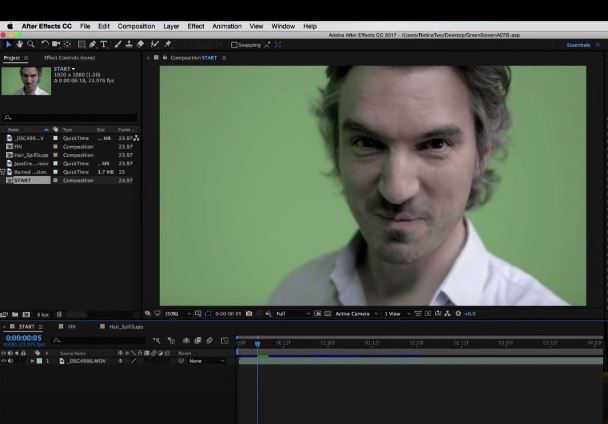
Paso 2. Escribe "Clave" en la barra de búsqueda.
Dentro de los "Preajustes de animación", selecciona "Iluminación de teclas+Limpiador de teclas+Supresor de salpicaduras avanzado" y arrastra el efecto a tu videoclip.
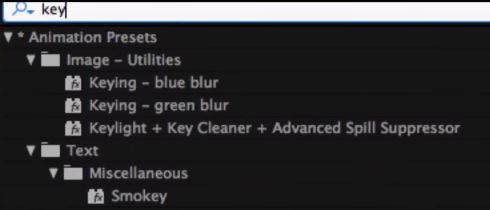
Paso 3. Selecciona el icono del "Cuentagotas" situado junto a la opción "Color de pantalla".
Pulsa sobre una sección de la pantalla verde.
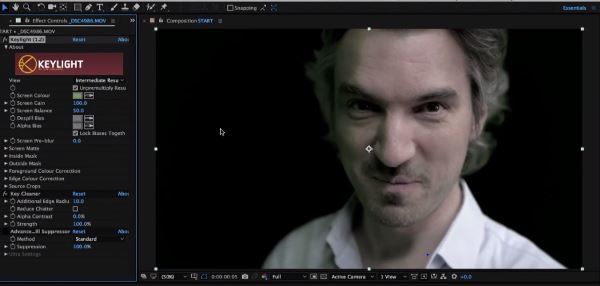
Paso 4. Selecciona "Pantalla mate" para comprobar el nivel de blanco y negro en las partes de tu videoclip.
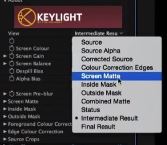
Paso 5. Reajusta el "Recorte de negro", "Recorte de blanco", "Reducir el mate" y modifica otros parámetros para eliminar el exceso de transparencia.
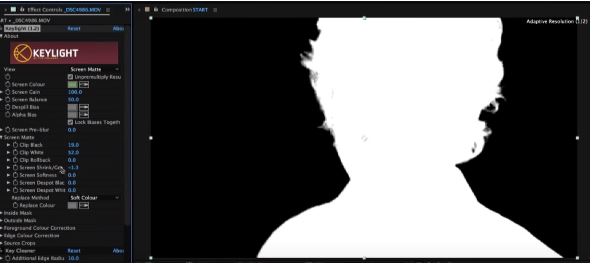
Paso 6. Utiliza el "Limpiador de teclas" y el "Supresor de salpicaduras" avanzado para retirarlas.
Añade suavidad a las partes de la pantalla verde que no se hayan eliminado con el cuentagotas.
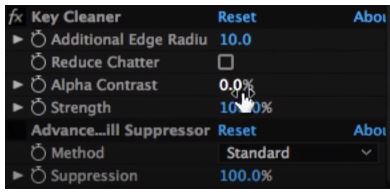
¡Y listo! Si lo deseas, puedes previsualizar el video y realizar las ediciones necesarias antes de exportar el archivo de video a tu dispositivo.
Parte 3: Alternativas. ¿Cómo eliminar el fondo de un video sin pantalla verde?
Sin duda, la pantalla verde se utiliza mucho para eliminar fondos de video fácilmente. Pero, ¿es posible eliminar el fondo de los videos sin recurrir a una pantalla verde? Sí, por supuesto. Las herramientas para editar videos en línea, como Media.io, mejoran la eliminación de fondos de forma eficiente y sin necesidad de pantalla verde , gracias a una de sus herramientas más recientes, el "Removedor Vid BG".
A diferencia de una pantalla verde, Vid BG Remover utiliza tecnología inteligente de IA para aislar con precisión un retrato de cualquier fondo de video con sólo unos clics. Además, no tendrás que preocuparte por la pérdida de calidad del video después de eliminar el fondo, ya que te garantiza la calidad del video como si fuera el original.
¿Quieres saber cómo eliminar el fondo de un video sin pantalla verde? Consulta el tutorial a continuación:
Paso 1. Entra en tu navegador y accede a Media.io> Comenzar a eliminar el fondo del video.
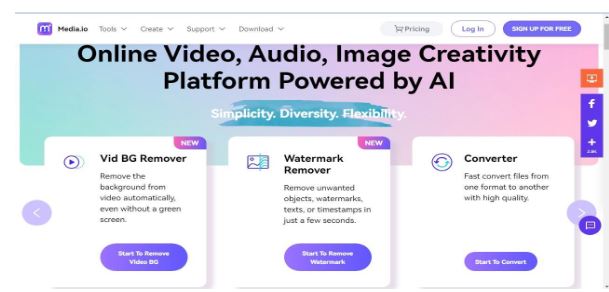
Paso 2. A continuación, serás redirigido a Video BG Remover.
Arrastra y suelta un archivo o sube un video para importar tu videoclip desde tu dispositivo.
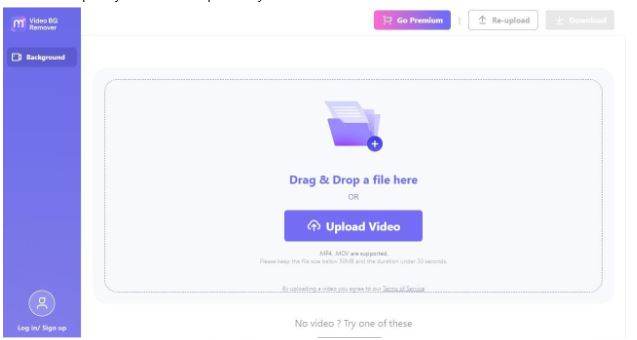
Paso 3. Selecciona una carpeta de tu dispositivo y elige un video que quieras subir Después, haz clic en "Abrir".
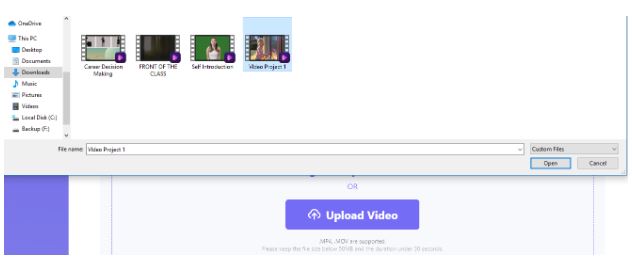
Paso 4. Espera unos segundos hasta que Vid BG Remover termine de eliminar el fondo del video.
Paso 5. Ajusta la velocidad de reproducción y el volumen del video haciendo clic en los tres puntos situados en la parte inferior derecha del video.
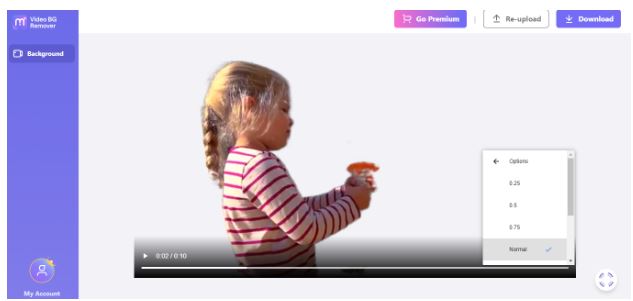
Paso 6. Si quieres subir una imagen, utiliza un color sólido.
También puedes usar una imagen proporcionada por Vid BG Remover como nuevo fondo de video.
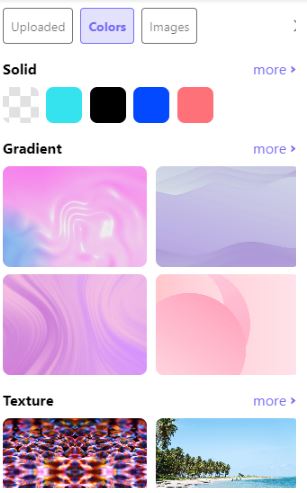
Paso 7. Una vez satisfecho con el resultado, ve a "Configuración de la descarga" y establece el nombre del archivo y la calidad, luego haz clic en "Descargar".
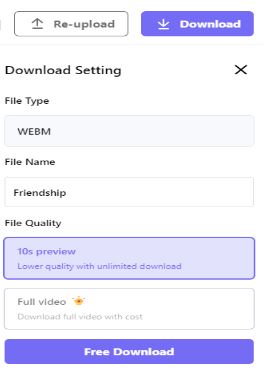
Preguntas frecuentes
Nos complace responder a tus preguntas más frecuentes sobre este tema:
1. ¿Cómo elimino el color de fondo en After Effects?
Eliminar el color de fondo en After Effects es fácil. Simplemente sigue estos pasos
Paso 1 Importa tu grabación a la composición.
Paso 2 Selecciona "Efectos">"Tecleo">"Keylight".
Paso 3 Selecciona la herramienta "Cuentagotas" junto al "Color de la pantalla".
Paso 4 Utiliza el cuentagotas para seleccionar el color de fondo que quieras eliminar.
2. ¿Cómo elimino el fondo sin utilizar una pantalla verde en After Effects?
After Effects incorpora la herramienta "Pincel Roto", este pincel se utiliza para crear una máscara que permite aislar al sujeto utilizando una IA para rastrear los movimientos en tu video y reducir la complicada tarea de trazar el contorno del sujeto fotograma a fotograma.
3. ¿Cómo puedo difuminar el fondo de un video?
La forma más fácil de difuminar fondos de video es mediante programas en línea para editar videos, como Kapwing, Cutout Pro, Unscreen y muchos más. Estas herramientas disponen de un efecto de desenfoque que se puede aplicar directamente al fondo de tu video en unos pocos clics.






